Manual do usuário APPLE NUMBERS 2009
Lastmanuals oferece um serviço socialmente orientado de compartilhamento e pesquisa de manuais relacionados ao uso de hardwarfe e software: guias de usuário, manuais de proprietário, guias de início rápido, planilhas técnicas... NÃO SE ESQUEÇA: LEIA SEMPRE O GUIA DO USUÁRIO ANTES DE COMPRAR !!!
Se este documento coincide com o guia do usuário, o manual de instruções ou manual do usuário, conjunto de dispositivos ou esquemas que você está procurando, baixe-o agora. Lastmanuals fornece-lhe um acesso fácil e rápido ao manual do usuário APPLE NUMBERS. Desejamos que este guia de usuário APPLE NUMBERS lhe seja útil.
Lastmanuals ajuda a baixar o guia de usuário APPLE NUMBERS.
Você também pode baixar os seguintes manuais relacionados com este produto:
Resumo do manual: guia do usuário APPLE NUMBERS2009
Instruções detalhadas para o uso estão no Guia do Usuário.
[. . . ] Numbers '09 Manual do Utilizador
K Apple Inc.
Copyright © 2010 Apple Inc. Ao abrigo das leis de direitos de autor, este manual não pode ser copiado, na íntegra ou parcialmente, sem autorização por escrito da Apple. Os seus direitos ao software são regidos pelo contrato de licença de software que acompanha este software. O logótipo da Apple é uma marca comercial da Apple Inc. , registada nos EUA e noutros países. [. . . ] Para visualizar ou alterar os dados de origem de um gráfico, clique numa série de dados para ver a respectiva tabela e células de origem. Para incluir dados de linhas ou colunas ocultas no gráfico, consulte "Como incluir dados de tabela ocultos num gráfico" na página 151.
Como incluir dados de tabela ocultos num gráfico
Se tiver linhas ou colunas ocultas numa tabela, mas desejar incluí-las ou excluí-las de um gráfico, pode seleccionar a opção correspondente no painel Gráfico do Inspector de gráficos. Para incluir ou excluir dados ocultos: 1 Seleccione o gráfico e depois clique no botão Inspector na barra de ferramentas. 2 Clique no botão Gráfico na janela do Inspector, clique em Gráfico e a seguir proceda de uma das seguintes formas:
 Para incluir dados ocultos no gráfico, seleccione "Mostrar dados ocultos".  Para excluir dados ocultos do seu gráfico, anule a selecção de "Mostrar dados
ocultos".
Como substituir ou reordenar séries de dados num gráfico
Quando se adicionam, removem ou reordenam dados num gráfico, as alterações não afectam a tabela ou tabelas cujos dados são apresentados no gráfico. Por exemplo, se desejar substituir uma série de valores de dados num gráfico existente por uma série de dados diferente, pode facilmente substituir qualquer linha ou coluna de dados referenciada, utilizada no gráfico, por dados de uma linha ou coluna de dados diferente, afectando apenas o gráfico, enquanto todas as tabelas permanecem intactas. Também é possível alterar a ordem de apresentação da série de dados no gráfico, sem que seja necessário alterar o gráfico. Para reordenar ou substituir uma série de dados: 1 Seleccione o gráfico.
Capítulo 7 Como criar gráficos a partir dos dados 151
Surge uma moldura escura à volta das células de dados na tabela utilizadas no gráfico. 2 Clique o botão Inspector na barra de ferramentas e depois clique no botão Gráfico na janela Inspector. 3 Clique em Série no Inspector de gráficos e depois proceda de uma das seguintes formas:
 Para alterar a ordem de apresentação das séries no gráfico, seleccione um dos
elementos de série que deseja mover e depois seleccione um número no menu instantâneo Ordem no painel Série do Inspector de gráficos.
 Para substituir todas ou uma parte das séries de dados por uma linha ou coluna
de dados diferente, seleccione, no campo Dados do painel Série, a referência de célula que representa o intervalo de séries de dados que deseja substituir. A seguir, desloque o ponteiro do rato sobre o novo intervalo de células com dados que deseja incluir.
 Para alterar a etiqueta da série de dados, seleccione, no campo Etiqueta do painel
Série, a referência de célula que contém a etiqueta da série e a seguir seleccione a célula com a etiqueta que deseja utilizar.
Como remover dados de um gráfico
É possível apagar valores apenas de um gráfico, deixando-os na tabela a que está associado, ou apagar valores quer do gráfico quer da respectiva tabela. Eis algumas formas de remover dados: m Para remover um ponto de dados tanto de um gráfico como de uma tabela onde este ocorre, seleccione a célula que contém os dados e prima Delete. O valor é removido da tabela e do gráfico. Se apagar uma coluna ou uma linha que faça parte de um par de duas colunas representado num gráfico de dispersão, o ponto de dados de dois valores associado é removido do gráfico. m Para remover vários valores de células individuais de um gráfico e da tabela onde surge, seleccione a tabela. Depois mantenha carregada a tecla Shift (para selecção de células adjacentes) ou a tecla Comando (para selecção de células não adjacentes), enquanto clica para seleccionar as células, e prima "Apagar" Os valores são removidos . m Para reduzir um intervalo contíguo de células que englobam um gráfico, seleccione o gráfico. Na tabela, desloque o controlo circular na parte inferior direita do intervalo para cima ou para a esquerda. As células cuja selecção é anulada deixam de ser representadas no gráfico, mas os valores permanecem na tabela. m Para remover uma série de dados de um gráfico, seleccione o gráfico e depois seleccione um elemento nas séries ou clique na etiqueta de séries na tabela. Os valores são removidos do gráfico, mas permanecem na tabela.
152
Capítulo 7 Como criar gráficos a partir dos dados
m Para remover um conjunto de dados, seleccione o gráfico e depois a etiqueta da categoria na tabela. Os valores são removidos do gráfico, mas permanecem na tabela. [. . . ] Para guardar a caixa de texto, seleccione-a e depois vá a Formatação > Avançada > Definir estilo de caixa de texto predefinido. Para guardar a forma, seleccione-a e depois vá a Formatação > Opções avançadas > Definir estilo de forma predefinido. 5 Apague a caixa de texto e a forma da folha.
Como predefinir atributos de imagens importadas
No caso de representações gráficas importadas, é possível predefinir sombras, a opacidade, os contornos, etc. Para predefinir atributos de imagens: 1 Importe uma imagem conforme descrito em "Como trabalhar com imagens" na página 211. [. . . ]
AVISO LEGAL PARA BAIXAR O GUIA DE USUÁRIO APPLE NUMBERS Lastmanuals oferece um serviço socialmente orientado de compartilhamento e pesquisa de manuais relacionados ao uso de hardwarfe e software: guias de usuário, manuais de proprietário, guias de início rápido, planilhas técnicas...

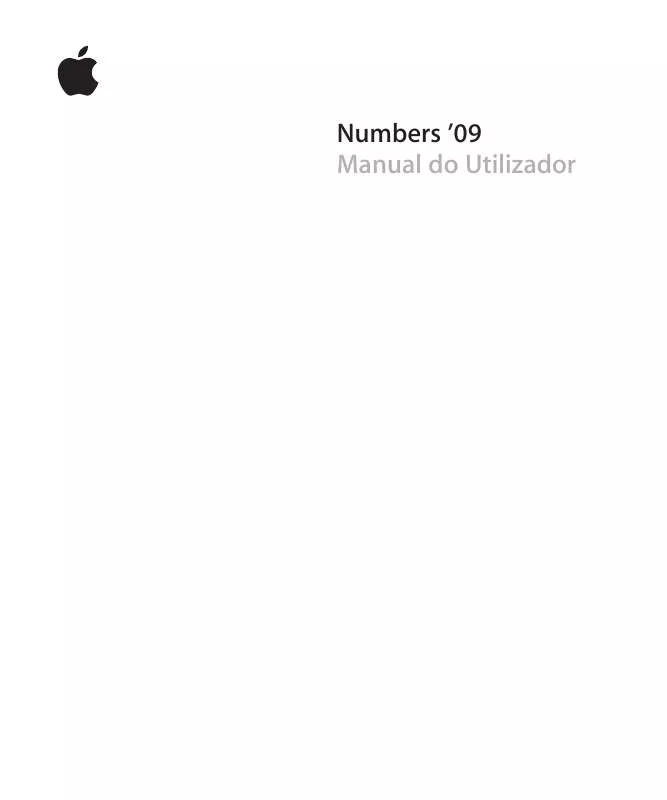
 APPLE NUMBERS 2008 (3262 ko)
APPLE NUMBERS 2008 (3262 ko)
 APPLE NUMBERS 2009 (10142 ko)
APPLE NUMBERS 2009 (10142 ko)
